1.怎么用虚拟光驱安装win8.1ISO镜像|虚拟光驱重装ghostwin8/win8.1系统步骤
2.怎么用虚拟光驱安装win7系统|虚拟光驱重装ghostwin7系统教程
3.怎么用虚拟硬盘重装系统
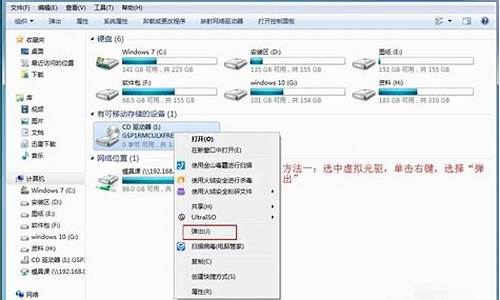
摘要:虚拟光驱是一种模拟真实光驱工作的电脑程序,利用虚拟光驱可以读取光盘信息,当然也可以像普通光驱一样重装系统。用虚拟光驱装系统需要先下载虚拟光驱和光盘镜像文件,载入镜像文件后在我的电脑里点开虚拟光驱盘符即可开始安装系统。安装完系统有时需要对硬盘进行分区,可以在“磁盘管理”中完成,下面提供了具体方法,一起来看看吧!如何用虚拟光驱装系统
1、搜索“虚拟光驱”,可以找到很多虚拟光驱的下载地址,选择一个下载安装。
2、虚拟光驱安装完成以后,打开“我的电脑”会发现里面多出一个虚拟光驱的盘符出来,此时的虚拟光盘里还没有加载光盘镜像文件,所以是空的。
3、下载“光盘镜像文件”。
4、打开虚拟光驱软件,选择加载虚拟光驱镜像,在弹出的窗口选择“光盘镜像文件”,点击打开。
5、加载完成后,再打开我的电脑,就会看到我们刚才选择的“光盘镜像”已经被放入到虚拟光驱里,可以像正常光盘一样使用了。
6、双击虚拟光驱打开ISO文件,点击“setup”或“安装”即可开始自动安装系统。
7、不用虚拟光驱时可以右键点击虚拟光驱的盘符,找到“卸载”,点击卸载即可。
虚拟光驱装系统如何分区
用虚拟光驱重装完系统后硬盘一般会划分为1个主分区与1个扩展分区,但很多朋友喜欢分多个区来区别文件的放置位置,下面就教大家如何分区。
1、在桌面我的电脑上点击右键,选择“管理”,在弹出的设置管理器中选择“磁盘管理”。
2、对准想要划分的分区点击右键(一般是系统盘),在弹出的菜单中选择“压缩卷”系统正在查询可以划分的空间,稍等即可。
3、在这里输入想要划分出来多大的空白分区。点击压缩选项。(M=1G,因此如何您要划分出50G就输入50*=51200即可)
4、新建分区,在新划分出来的可用空间点右键,选择“新建简单卷”填写入想要新建的分区大小(=1G),点击“下一步”。
5、分配一个可选的盘符,点击“下一步”之后选择格式化方式,建议使用NTFS格式,点击“下一步”。
6、所有设置完成后,就可以看到新建的分区了,这时点击“完成”就行了。
怎么用虚拟光驱安装win8.1ISO镜像|虚拟光驱重装ghostwin8/win8.1系统步骤
win10目前最新最主流的系统,越来越多小伙伴升级体验,网上升级win10系统的相关教程也很多,比如U盘、硬盘安装等等。其实安装win10可选择虚拟光驱安装,这该如何操作呢?接下去就让小编手把手教你用虚拟光驱安装windows10吧。
一、前期准备:
1、Win10镜像文件。
2、虚拟光驱。
二、安装步骤:
1、首先在百度上搜索“虚拟光驱”,可以找到很多虚拟光驱的下载地址,我们这里下载“精灵虚拟光驱(DaemonToolsLite)”;
2、然后进行附加组件选择。选择好所需组件,或是取消掉不想要的组件,点击“下一步”继续,如下图所示
3、这里保持默认选项,点击“下一步”#f#
4、接下来是选择软件的安装路径。我选择默认安装到C盘。根据个人需要,可以更换程序的安装路径。点击“安装”继续,如下图所示
5、等待程序安装完成,安装过程中会提示是否安装“小工具”,根据自己需要选择。如下图所示
6、安装完成以后,若是在桌面没有找到虚拟光驱图标,可以找到程序的安装目录,创建快捷方式到桌面。
7、之前安装的路径在C盘,所以程序的路径就在“C:\ProgramFiles\DAEMONToolsLite”下。找到“DTLite.exe”,选中并用点击鼠标右键,再选择“发送到桌面快捷方式”,好下图所示
8、虚拟光驱安装完成以后,会在电脑里多出一个虚拟光驱的盘符出来,我的虚拟光驱盘符为“G盘”,如下图所示。此时的虚拟光盘里还没有加载光盘镜像文件,所以是空的。
9、打开虚拟光驱软件,点击下图标识的图标,选择加载虚拟光驱镜像
10、接下来是选择“光盘镜像文件”,选择好了以后,点击“打开”,如下图所示
11、加载完成后,再打开我的电脑,就会看到我们刚才选择的“光盘镜像”已经被放入到虚拟光驱里,可以像正常光盘一样使用了。
12、打开虚拟光驱软件,找到下图中已经加载好的虚拟光驱,如下图所示。
13、然后点击下图所标识的按钮,对选择的虚拟光驱进行“光盘镜像”卸载。
14、图中的标识为1的按钮是添加更多的虚拟光驱,标识为2的按钮是移除不需要的光驱。
上述就是用虚拟光驱安装windows10系统的详细步骤,现在市面上有很多光盘是盗版的,如果你的电脑不自带光驱可以用U盘装系统,但是如果你的电脑是自带光驱的话,那么就多种选择,可以用虚拟光驱装系统,也可以用U盘装系统。
怎么用虚拟光驱安装win7系统|虚拟光驱重装ghostwin7系统教程
在系统运行缓慢或者系统中毒时,很多用户会通过重装系统的方式解决,安装系统的方法有很多种,比如是使用U盘或者光盘安装win8.1系统,不过这些方法过程比较麻烦,如果你的系统可以正常打开,那么可以使用虚拟光驱直接加载win8.1ISO镜像直接安装,下面一起来看看具体的操作步骤。
一、安装准备:
1、该方法适用于当前系统可以正常运行的情况
2、备份C盘以及桌面文件,硬件驱动程序
3、虚拟光驱:DAEMONToolsLite绿色版
4、系统镜像:win8.1系统下载
二、虚拟光驱安装ghostwin8.1系统步骤
1、下载DAEMONToolsLite解压出来,右键以管理员身份运行“绿化”;
2、执行需一段时间,提示是否创建快捷方式,按任意键确定;
3、在桌面上以管理员身份打开DAEMONToolsLite,点击左下角“添加”按钮,选择ghostwin8.1镜像打开;
4、右键win8.1ISO点击载入并打开,双击“安装系统.exe”;
5、打开OneKey安装工具,选择安装位置C盘,点击确定;
6、提示是否立即重启并安装,确定,开始进行系统安装操作;
7、安装过程会重启多次,最后启动win8.1系统,如图所示。
以上就是通过虚拟光驱DAEMONToolsLite来安装win8.1系统的方法,没有光盘没有U盘便能轻松完成系统重装!
相关教程:
U盘安装win8.1系统方法
光盘安装win8.1系统方法
怎么用虚拟硬盘重装系统
之前小编跟大家分享过本地硬盘直接安装win7系统的方法,该方法需要将win7镜像文件解压出来,而使用虚拟光驱无需解压就可以直接加载win7镜像直接安装,很是方便,接下来小编就跟大家分享使用虚拟光驱安装或重装ghostwin7系统的方法。
一、安装准备工作:
1、当前系统可以正常运行
2、备份C盘以及桌面上重要的文件
3、关闭系统安全工具和杀毒软件
4、虚拟光驱软件:虚拟光驱DAEMONToolsLite绿色免安装版
5、操作系统:ghostwin7系统ISO镜像文件下载
二、虚拟光驱安装win7系统步骤:
1、下载虚拟光驱DAEMONToolsLite解压出来,右键点击“绿化”以管理员身份运行,按照提示操作,并在桌面创建快捷图标;
2、双击DAEMONToolsLite打开,点击添加按钮,选择下载好的ghostwin7系统ISO镜像,点击打开;
3、右键ISO文件点击“载入”,加载镜像文件内容;
4、双击左下角图标,打开加载的镜像,直接双击“安装系统.exe”;
5、弹出以下对话框,保持默认选项即可,选择要安装系统的盘符,比如C盘,点击确定,此时会进行文件的复制操作;
6、安装准备就绪时,提示是否马上开始,点击“是”重启系统;
7、系统重启之后进入以下安装界面,等待执行完毕;
8、系统再次进行重启,自动安装设备驱动程序;
9、安装结束,进入系统桌面,如图所示。
使用虚拟光驱安装系统的优点就是不用解压系统镜像,通过虚拟光驱工具就可以直接加载win7镜像进行安装,需要提醒大家的是,安装之前要备份好C盘以及桌面上的文件,避免造成数据丢失。
通过虚拟光驱安装系统的步骤:
一、安装准备:
1、Win10镜像文件。
2、虚拟光驱 。
二、具体安装步骤如下:
1、首先网上搜索“虚拟光驱”,可以找到很多虚拟光驱的下载地址,这里下载“精灵虚拟光驱(Daemon Tools Lite)”;
2、然后进行附加组件选择。选择好所需组件,或是取消掉不想要的组件,点击“下一步”继续。
3、接下来是选择软件的安装路径。我选择默认安装到C盘。根据个人需要,可以更换程序的安装路径。点击“安装”继续。
4、等待程序安装完成,安装过程中会提示是否安装“小工具”,根据自己需要选择。
安装完成以后,若是在桌面没有找到虚拟光驱图标,可以找到程序的安装目录,创建快捷方式到桌面。
5、之前安装的路径在C盘,所以程序的路径就在“C:\Program Files\DAEMON Tools Lite”下。找到“DTLite.exe”,选中并用点击鼠标右键,再选择“发送到桌面快捷方式”。
6、虚拟光驱安装完成以后,会在电脑里多出一个虚拟光驱的盘符出来,我的虚拟光驱盘符为“G盘”,如下图所示。此时的虚拟光盘里还没有加载光盘镜像文件,所以是空的。
7、打开虚拟光驱软件,点击下图标识的图标,选择加载虚拟光驱镜像。
8、接下来是选择“光盘镜像文件”,选择好了以后,点击“打开”,如下图所示。
9、加载完成后,再打开我的电脑,就会看到我们刚才选择的“光盘镜像”已经被放入到虚拟光驱里,可以像正常光盘一样使用了。
10、打开虚拟光驱软件,找到下图中已经加载好的虚拟光驱,如下图所示。
11、然后点击下图所标识的按钮,对选择的虚拟光驱进行“光盘镜像”卸载。
12、图中的标识为1的按钮是添加更多的虚拟光驱,标识为2的按钮是移除不需要的光驱。










